
ဤညွှန်ကြားချက်တွင် Windows, Mac OS X နှင့် Ubuntu Linux တွင်မည်သို့ပြုလုပ်ရမည်ကိုစဉ်းစားပါ။ ၎င်းသည်အသုံးဝင်သည် - Flash Drive သို့မဟုတ် Memory Card ၏ပုံစံချခြင်းအားဖြည့်စွက်ရန် Windows သည်အသုံးမ 0 င်ပါကဘာလုပ်ရမည်နည်း။
FAT32 Windows တွင် flash drive ကို format ချခြင်း
Flash Drive ကိုကွန်ပျူတာသို့ချိတ်ဆက်ပြီးကျွန်ုပ်၏ကွန်ပျူတာကိုဖွင့်ပါ။ စကားမစပ်, Win + E (လက်တင်င) သော့များကိုနှိပ်လျှင်သင်ပိုမိုမြန်ဆန်စွာလုပ်နိုင်သည်။
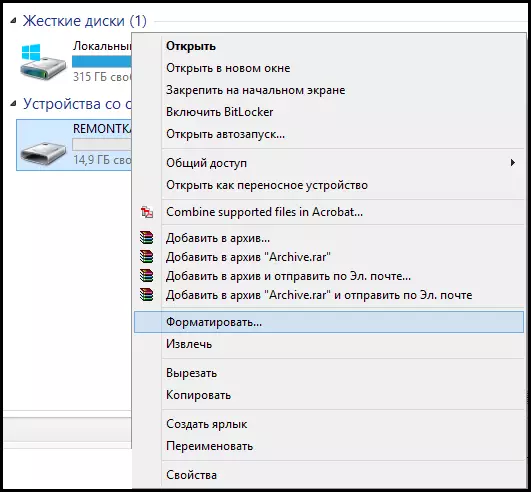
လိုချင်သော USB drive ပေါ်တွင် Right-click နှိပ်. Context menu ကို "format" ကိုရွေးပါ။
ပုံမှန်အားဖြင့် Fat32 ဖိုင်စနစ်ကိုသတ်မှတ်ထားသောအရာဖြစ်လိမ့်မည်။ လုပ်ဆောင်ရန်ကျန်ရှိသောအရာအားလုံးကို "Start" ကိုနှိပ်ပါ, OK "ကိုပြန်ပို့ပါ။
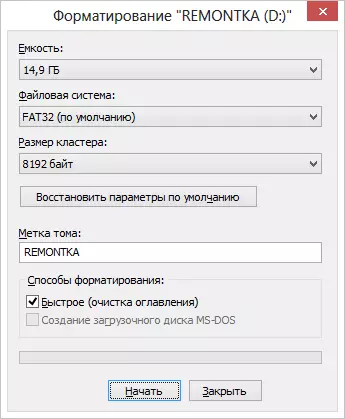
ထို့နောက်စနစ်တကျရေးဆွဲခြင်းပြီးဆုံးကြောင်းစစ်ဆေးပါကစောင့်ပါ။ အကယ်. "Fat32 အတွက်ကြီးမားသော Tom သည်အလွန်ကြီးလွန်းသည်ဟုရေးပါကဤဆုံးဖြတ်ချက်ကိုကျွန်ုပ်တို့ကြည့်သည်။
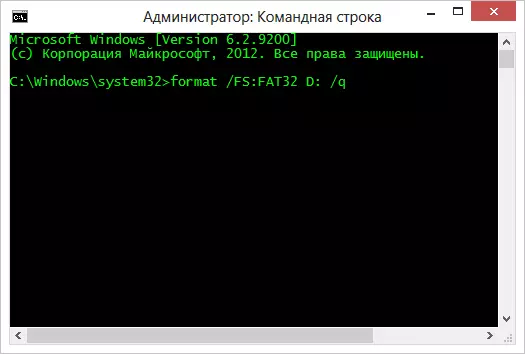
အကြောင်းပြချက်အချို့ကြောင့် Fat32 ဖိုင်စနစ်ကို Formatting dialog box တွင်မပြပါကအောက်ပါအတိုင်း Ent + R ခလုတ်များကိုရိုက်ထည့်ပါ။ Enter နှိပ်ပါ။ command prompt 0 င်းဒိုးတွင် command ကိုရိုက်ထည့်ပါ။
format / fs: fat32 e: / qအီးသည်သင်၏ flash drive ၏စာဖြစ်သည်။ ထို့နောက် flash drive ကို flash drive ကို flash drive ကို format လုပ်ခြင်းနှင့် format လုပ်ခြင်းကိုအတည်ပြုရန် Y. ကိုနှိပ်ပါ။
Windows ရှိ USB disk ကို format လုပ်နည်းနှင့် ပတ်သက်. ဗွီဒီယိုညွှန်ကြားချက်
အကယ်. စာသားနောက်မှစာသားပြီးနောက်နားမလည်နိုင်ပါက flash drive ကို father32 ကိုနည်းလမ်းနှစ်မျိုးဖြင့်ပုံစံချထားသည်။MAC OS X တွင် Flash Drive ကို format 32 တွင် format လုပ်နည်း
မကြာသေးမီကကျွန်ုပ်တို့၏တိုင်းပြည်တွင် Apple IMAC နှင့် MacBook ကွန်ပျူတာများသည် Mac OS X operating system (ကျွန်ုပ်လည်း 0 ယ်ယူလိမ့်မည်။ ထို့ကြောင့်ဤ OS တွင် fathide fathing flash drive ကို flash ကို formatting လုပ်ရန်အကြောင်းရေးသားသင့်သည်။
- Disk Utility ကိုဖွင့်ပါ (Finder - Applications - applications - Disk Utility)
- format လုပ်ရန် USB flash drive တစ်ခုကိုရွေးချယ်ပြီး "Erase" ခလုတ်ကိုနှိပ်ပါ
- ဖိုင်စနစ်များစာရင်းတွင် Fat32 ကိုရွေးချယ်ပြီး Erase ကိုနှိပ်ပြီးလုပ်ထုံးလုပ်နည်းပြီးစီးရန်စောင့်ပါ။ USB drive ကိုယခုအချိန်တွင်ကွန်ပျူတာမှမဖြုတ်ပါနှင့်။
Ubuntu တွင် USB disk ကို format လုပ်ရမည်
Ubuntu တွင် Flash Drive ကို flashing formation တစ်ခုကို format လုပ်ရန် English Interface ဘာသာစကားကိုအသုံးပြုပါက drives drives များသို့မဟုတ် "disk utility" သို့မဟုတ် "disk utility" ကိုရှာဖွေပါ။ ပရိုဂရမ် 0 င်းဒိုးကိုဖွင့်သည်။ ဘယ်ဘက်တွင်ချိတ်ဆက်ထားသော USB flash drive ကိုရွေးပါ။ ထို့နောက် "Settings" icon နှင့်ခလုတ်ကို အသုံးပြု. USB flash drive ကို form လုပ်. fat32 အပါအ 0 င်သင်လိုအပ်သောပုံစံဖြင့် format လုပ်နိုင်သည်။
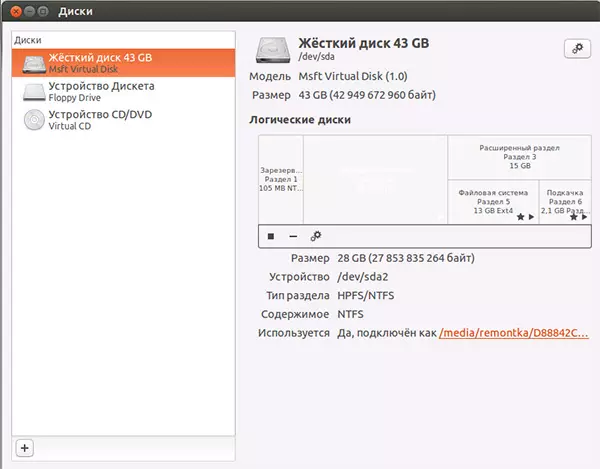
Formatting လုပ်ထုံးလုပ်နည်းတွင်အမြင့်ဆုံးဖွယ်ရှိရွေးချယ်စရာများအကြောင်းပြောဆိုခဲ့သည်။ တစ်စုံတစ် ဦး ကဒီဆောင်းပါးကိုအသုံးဝင်လိမ့်မယ်လို့မျှော်လင့်ပါတယ်။
